El CRM tiene la capacidad de importar/capturar clientes potenciales desde el formulario de contacto más popular (y cualquier otro formulario personalizable) para el Formulario de Contacto 7 de WordPress junto con la función de integración de correo electrónico que se basa en el CRM.
El proceso es muy fácil, una vez que configure el formulario de contacto para que sea compatible con la integración de correo electrónico, importará clientes potenciales en poco tiempo con los campos rellenados en forma de contacto agregado automáticamente para el cliente potencial importado.
Le recomendamos primero que lea todo este artículo de configuración para tener la idea de cómo se asignarán los campos de formulario de contacto y cómo se importarán los clientes potenciales en CRM para familiarizarse con los pasos que necesita realizar para que esta configuración funcione, a continuación, puede pasar a configurar la configuración completa.
Requisito previo para esta configuración es haber configurado previamente la integración de correo electrónico principal de trabajo adecuado en CRM, haga clic aquí para leer más cómo configurar.
Para simplificar este ejemplo y configuración, usaremos un ejemplo mínimo para configuración de formulario de contacto con campos Nombre, Correo electrónico, Mensaje (consulte a continuación para obtener un ejemplo más detallado).
Instalar formulario de contacto 7 #
Si ya tiene instalado el Formulario de contacto 7 y está familiarizado con Contacto con Corm 7, puede omitir este paso.
Si aún no ha instalado el Formulario de contacto 7, debe instalar el plugin desde el área del panel de WordPress, desde el menú de la izquierda vaya a Plugins->Agregar nuevo y busque el Formulario de contacto 7,después de encontrar el plugin Formulario de contacto 7 haga clic en Instalar y después de la instalación haga clic en Activar.
Suponemos que ya está familiarizado con cómo funciona el Formulario de Contacto 7 y cómo puede incrustar el formulario en la página personalizada eq. Contáctenos, en caso de que no lo esté, puede leer más haciendo clic aquí.
Configurar el formulario de contacto 7 #
En este ejemplo, usaremos la configuración básica del Formulario de contacto 7 que viene con el formulario después de la instalación.
Después de instalar y activar el plugin desde el menú de administración de WordPress, haga clic en Contacto->Formularios de contacto
Elija el formulario que desea configurar y haga clic en el nombre.

Haga clic en la pestaña Correo del formulario de contacto para configurar el correo electrónico del formulario de contacto para que sea compatible con el CRM.
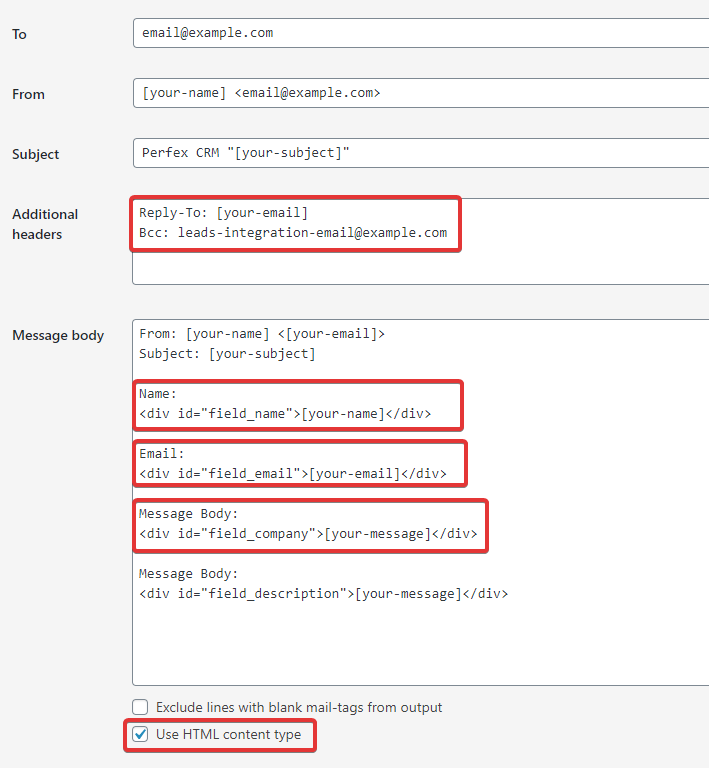
Es muy recomendable incluir siempre el campo de correo electrónico en el encabezado de mensaje y respuesta en la sección Encabezados adicionales con los campos de combinación [your-email]
Headers adicionales #
Agregue su correo electrónico de integración de Perfex CRM configurado en Configuración->Clientes potenciales->Integración de correo electrónico.
En la nueva línea añadir eq. Bcc: yourleadsintegrationemail@example.com
Asegúrese de que el encabezado De respuesta se establece tal y como se muestra en de la imagen.
Esta es la parte importante,en este caso cuando un usuario rellena el formulario, el complemento de formulario de contacto agregará BCC su correo electrónico de integración de correo electrónico de clientes potenciales y el trabajo Cron de Perfex CRM podrá coger este correo electrónico e importar el cliente potencial con los campos proporcionados.
Cuerpo del mensaje #
El punto aquí es ajustar todos los valores de formulario e incluir en el mensaje/cuerpo de correo electrónico con:
<div id="field_LEAD_FIELD">[your-CONTACT-FORM-FIELD]</div>Después de enviar el correo electrónico, este campo se rellenará con el valor real del campo y se convertirá en ej.
<div id="field_LEAD_FIELD">John Doe</div>Deberá reemplazar LEAD_FIELD por el campo de cliente potencial real.
En realidad, tendrá que crear un campo de formulario de contacto para agregar los campos en el cuerpo del correo electrónico.
Use HTML content type #
In Contact Form 7 mail tab check Use HTML Content Type, in this case, the email will be HTML.
Available lead fields #
field_name
field_title
field_email
field_website
field_phonenumber
field_company
field_description
field_address
field_city
field_state
field_country
field_zip
field_lead_value (v2.5.0)Campo país #
Si está pasando un campo de país, tenga en cuenta que el país debe ser ID de la tabla de base de datos del CRM para los países (tblcountries) o el nombre Eq. Estados Unidos (sin errores tipográficos) porque el script del CRM comparará el nombre de país pasado en el cuerpo del mensaje y encontrará el id de país adecuado de la tabla de países de Perfex CRM.
El usuario de Ej escribe Estados Unidos, esto funcionará bien, pero si un usuario escribe un nombre de país que no existe en la tabla de países o hace un error tipográfico eq. Estados no ordenados, el CRM no podrá identificar el ID del país desde la tabla de países.
Campos personalizados #
En caso de que desee integrar un campo personalizado para un cliente potencial, puede usar custom_field_ID, reemplazar el IDENTIFICADOR por el identificador de campo personalizado real que se puede encontrar en Configuración->Campos personalizados.
Si utiliza un campo personalizado, el marcado del mensaje de correo electrónico debe tener este aspecto:
<div id="custom_field_ID">[your-CONTACT-FORM-FIELD]</div>
Tenga en cuenta que si va a agregar campos personalizados de tipo Casilla de verificación o Seleccionar, las opciones deben ser las mismas que la que agregó en la opción de campo personalizado del CRM en Configurar->Campos personalizados. También para los campos de fechas, los campos personalizados de fechas deben pasarse en formato Y-m-d.
Ejemplo de Eq. para un campo personalizado de tipo Selecciona en el CRM : haga clic aquí para ver las opciones config.
Ejemplo de Eq. para un campo personalizado de tipo Seleccionar en el formulario de contacto 7 – Haga clic aquí para ver las opciones config.
Accesorios #
En la pestaña Correo del Formulario de contacto 7, simplemente agregue la etiqueta de campo en el Área archivos adjuntos.
Tenga en cuenta que solo se agregarán las extensiones de datos adjuntos permitidas en Configuración->Configuración->General (instalación del CRM) al importar el cliente potencial.

Ejemplo completo con más campos #
Supongamos que nuestro Formulario de Contacto 7 tiene campos:
- Asunto
- nombre
- Correo electrónico
- sitio web
- Número de teléfono
- compañía
- Mensaje
Campos de formulario de contacto #
Nuestros campos de formulario de contacto config deben tener este aspecto(puede formatearlo como desee):
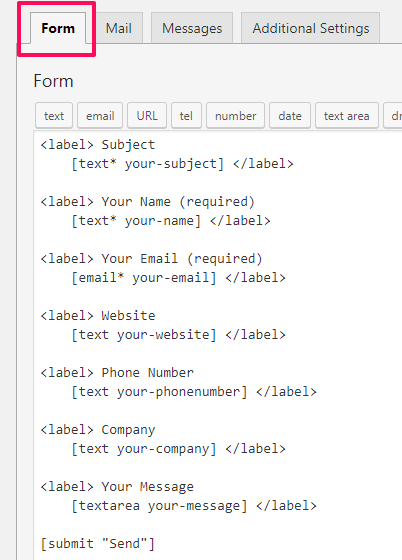
<label> Subject
[text* your-subject] </label>
<label> Your Name (required)
[text* your-name] </label>
<label> Your Email (required)
[email* your-email] </label>
<label> Website
[text your-website] </label>
<label> Phone Number
[text your-phonenumber] </label>
<label> Company
[text your-company] </label>
<label> Your Message
[textarea your-message] </label>
[submit "Send"]Configuración de la pestaña Mail #
Haga clic en la pestaña mail para configurar el contenido del cuerpo del correo electrónico.
Puede obtener los códigos cortos disponibles de los valores de campo en la parte superior de la configuración de la pestaña Mail, donde dice “En los siguientes campos, puede usar estas etiquetas de correo”
El contenido del cuerpo del correo electrónico debe tener este aspecto:
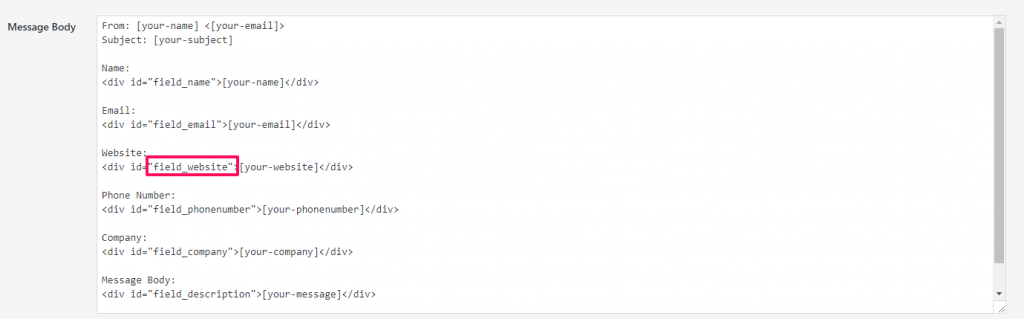
From: [your-name] <[your-email]>
Subject: [your-subject]
Name:
<div id="field_name">[your-name]</div>
Email:
<div id="field_email">[your-email]</div>
Website:
<div id="field_website">[your-website]</div>
Phone Number:
<div id="field_phonenumber">[your-phonenumber]</div>
Company:
<div id="field_company">[your-company]</div>
Message Body:
<div id="field_description">[your-message]</div>
--
This e-mail was sent from a contact form on CRMPuede ver cómo se ajustan todos los valores de campo dentro de div con id=”field_LEAD_FIELD”,el LEAD_FIELD es realmente de los campos de cliente potencial disponibles
En este ejemplo, el mensaje que el usuario escribirá en el formulario de contacto estamos rellenando el área de texto de descripción del cliente potencial, que es adecuado para este caso.
Tenga en cuenta que el asunto no se agregará a la sección de clientes potenciales del CRM porque el asunto no es adecuado para ningún campo que pertenezca a plomo, puede crear un campo personalizado o podrá ver el asunto haciendo clic en la pestaña Actividad de correo electrónico en el modal principal, haga clic aquí para comprobar cómo se verá esto.
Ahora, cuando un usuario llena el Formulario de Contacto 7, el plugin agregará su correo electrónico de integración de correo electrónico como encabezado BCC y este correo electrónico se enviará también al correo electrónico de integración de correo electrónico.
El trabajo cron del CRM leerá este correo electrónico y asignará todos los campos proporcionados dentro del mensaje de correo electrónico e importará el cliente potencial en la sección clientes potenciales del CRM.
Puede aplicar esta lógica a cualquier plugin de contacto/formulario de WordPress que le permita cambiar el contenido del correo electrónico y agregar BCC, incluso puede utilizar esto con un formulario de correo electrónico PHP puro, sólo tiene que BCC su integración de correo electrónico clientes potenciales y formatear el cuerpo del correo electrónico como se mencionó anteriormente, ¿no es esto impresionante?



